
Bugün email yolu ile bize ulaşan bir takipçimiz Mobil etkin noktayı çok sık kullandığını ve Hızlı ayarlarda ikonunun yeralmadığını belirtip Windows 11 de hızlı ayarlara mobil etkin noktayı nasıl ilave

24h2 de Hızlı ayarlar menüsünde yeralan ve bileşenleri kaldırmak için gkullanılan Edit (kalem) ikonu bulunmaz. Registry ile de buradaki ikonları kaldırma seçeneği sunulmamıştır , bunun yerine sadece kendinize göre özelleştirebilirsiniz. Bunun için resimde 1 numara ile gösterilen ikona tıklayın ve diğer bileşenlerin bulunduğu pencereye gidin ardından size gerekli olan bileşeni fare ucu ile tutup yukarıya doğru sürükleyerek görünür alana taşıyın işlemler bukadar. Eski Windows 11 Hızlı erişim menüsünü aşağıdaki şekilde özelleştirebilirsiniz.

Eski Windows sürümlerinde açılan menüde ses ayarları simgesi , parlaklık skalası ve hızlı ayarlar menüleri yeralır. Bu kısmı istediğiniz gibi düzenleyebilirsiniz. Windows 10 daki ile hemen hemen aynı olan bu düzenleme işlemini yapmak için aşağıdaki adımları takip etmeniz yeterlidir.
Hızlı ayarla menüsüne bileşen ekleyin veya çıkartın
1. Hızlı ayarlar menüsü açtıktan sonra Sağ alt köşedeki kalem ikonuna tıklayın , Hızlı ayarlar menüsünden herhangi bir bileşen çıkartacaksanız fare ucunuzu pin ikonunun üzerine götürün , bunu yaptığınızda siyah bir renk alacaktır tıkladığınızda ilgili bileşen hızlı ayarlar menüsünden silinecektir. Eğer bu penceredeyken Bileşenlerin yerlerini değiştirmek isterseniz fare ucunuzla tutup sürükleyip bırakmanız yeterlidir.

Eğer hızlı ayarlar mensüsüne sık kullandığınız bir bileşeni ekleyecekseniz , mesela örneğimizde mobil etkin nokta , bu durumda Dip kısımdaki ekle butonuna tıklayın , yukarıya doğru açılacak olan menüden eklenecek bileşeni seçin

Son işlem olarak Bitti butonuna tıklayın , artık hızlı ayarlar menüsünde son eklediğiniz bileşen veya bileşenler görünecektir. Gönül isterdiki Hızlı ayarlar menüsünde yeralan bileşenleri sürükleyip bırakarak masaüstüne kısayol oluşturabilelim lakin malesef Windows böyle bir özellik sunmuyor.

Eğer hızlı işlemler yada yeni adı ile hızlı ayarlar menüsünü yedekleyip sonrasında sisteme bir Format attığınızda Yedeği geri yüklemek isterseniz aşağıdaki registry anahtarını yedeklemeniz gerekir.
HKEY_CURRENT_USER\Control Panel\Quick Actions\Control Center
Bunun için üstteki Control Center anahtarına ulaşıp sağ tıkladıktan sonra ver demeniz yeterlidir.
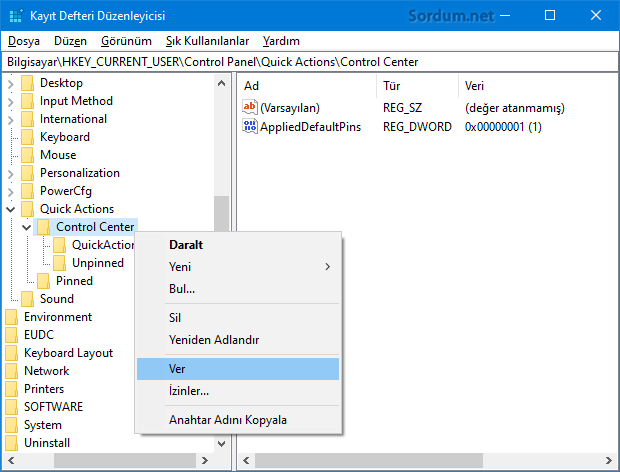
Hızlı ayarlar (İşlem merkezi) ayarlarını yedekledikten sonra geri yüklerken ilk önce Üstteki Control Center anahatarını sağ tıklayıp sil demeniz gerekir ardından; Ver diyerek aldığınız registry anahtarı yedeğini çalıştırıp eski düzeninize geri dönebilirsiniz.
- Windows 10 bildirim merkezi ayarlarını yedekleyin Burada
- Başlat Menüsü kutucuklarının yerleri deiştirilemesin Burada
- Windows 10 başlat menüsünü yedekleyelim Burada





Malesef yok , Aşağıdaki de öyle iyi bir çözüm değil
Web Link ...
En son aldığım güncellemeyle beraber hızlı işlemleri düzenleme butonları kayboldu. Geri eklemenin bir yolu var mı?
Windows 11'de ağ ses ve pil simgelerini gizleyemiyoruz , Microsoft bunu kaldırdı çünkü bu üç simge Hızlı ayarlar penceresini açmak için tek simge gibi davranıyor.
Bilgilendirme için teşekkürler.
Bu hızlı ayarlar dışında görev çubuğundaki wifi,ses,pil gibi simgeleri windows 10 da kapatıp açma seçeneği vardı ama windows 11 de bu seçenekte kaldırılmış sanırım.